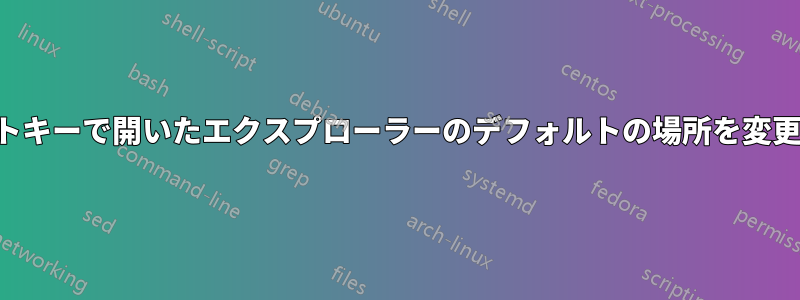
私が調べたところ、Windowsエクスプローラーで特定の場所を開くためのさまざまな変更方法しかわかりませんでした。explorer.exeのコマンドラインオプションを学ぶことは有益ですが、 + (ショートカット)-shortcutsを押してWindowsエクスプローラーを開くときに開く場所を変更しようとしています。WindowsE
これスーパー ユーザーの質問は、この件に関して特に有益でしたが、繰り返しになりますが、これはショートカットに関するものであり、グローバル ホットキーを使用する場合ではありません。
なぜこれが必要なのでしょうか? Windows+ はE断然私のお気に入りです。なぜ Windows のエクスプローラーを開くのでしょうか? しかし、ほとんどの場合、私は自分の userdir を見たいのです。また、お気に入り、ライブラリ、デスクトップ/ユーザー ディレクトリが表示されるのが嫌いです (なぜでしょうか? これらはファイル システムを表さないからです)。computer/* <- のみにする必要があります。これは私がやったことです。Windows+を、たとえばEとして開きたいのです。{install_drive}/users/{user}c:/users/payo
答え1
LikeHackerには次のような記事があります: 'Win+E で任意のフォルダを開く'
それは使用していますオートホットキーキーボードを使いたい場合に非常に便利なツールです。
Autohotkey.ahk ファイルで私にとって機能する行は次のとおりです。
#e::Run, explore %USERPROFILE%
答え2
Windows 7 では、次のように動作します。
を開き
regedit、次の場所に移動します。HKEY_CLASSES_ROOT\Folder\shell\opennewwindowサブキーは使用できないため、名前
commandを に変更します。(デフォルト値の型は であり、 が必要です。)command.oldREG_SZREG_EXPAND_SZ管理者としてコマンド プロンプト ウィンドウ (
cmd) を開き、既定値の種類 の新しいキーを作成しますREG_EXPAND_SZ。( ではこれは不可能ですregedit。)次の行を入力し、
C:\your\folder必要に応じて変更します。 を押しますEnter。reg add HKEY_CLASSES_ROOT\Folder\shell\opennewwindow\command /ve /t REG_EXPAND_SZ /d "%SystemRoot%\explorer.exe /root, C:\your\folder"Win+ を押すEと、エクスプローラーが開きます
C:\your\folder。
答え3
答え4
- タスクバーのフォルダを右クリックし、
- エクスプローラーを右クリック
- 選ぶ:プロパティ
これを貼り付けます:
"%windir%\explorer.exe " /e,c:またはこれ
"%windir%\explorer.exe " /e,d:



